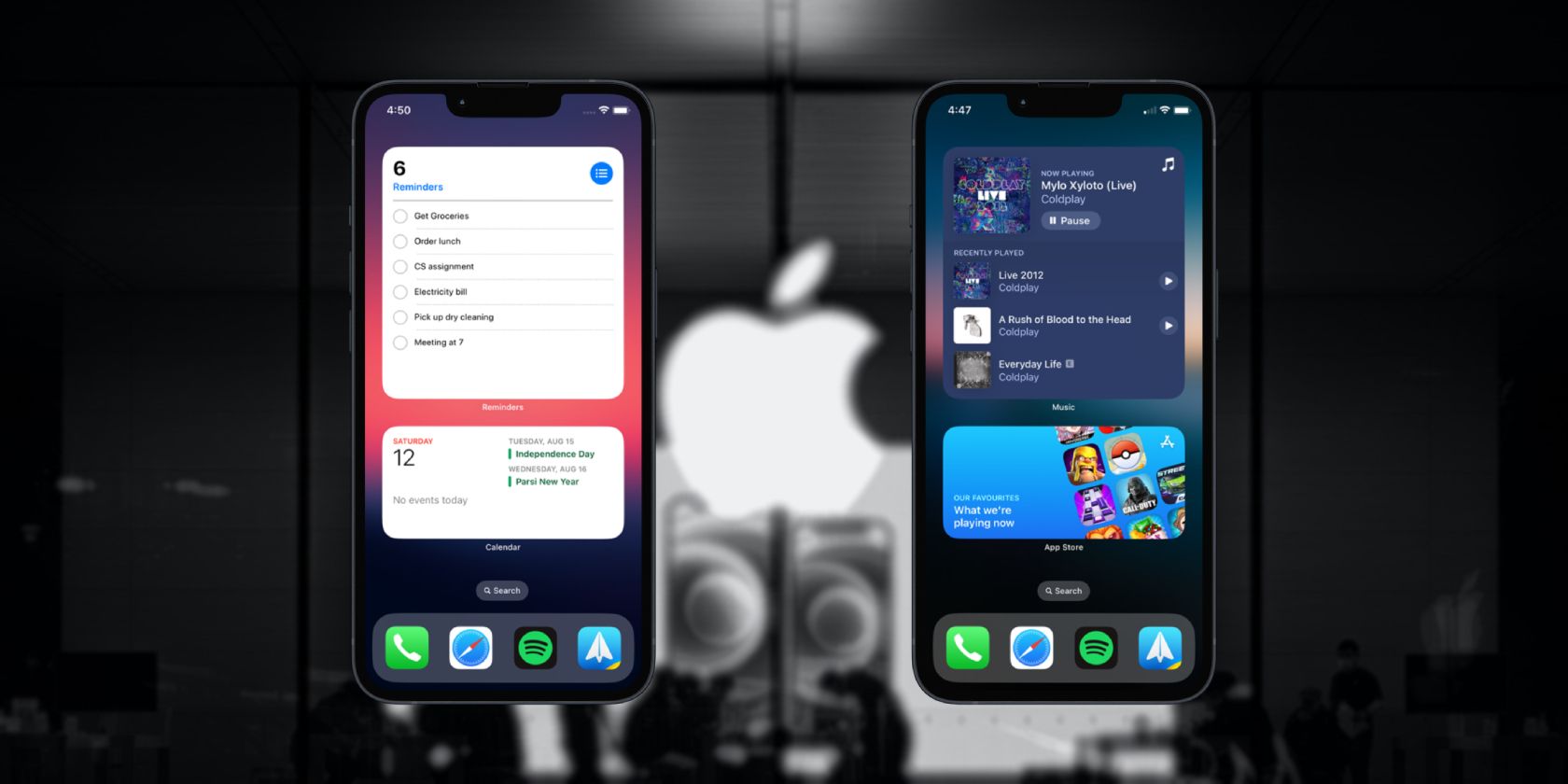در iOS 17، میتوانید با ویجتها تعامل داشته باشید تا اقداماتی را انجام دهید که در غیر این صورت شما را ملزم به باز کردن برنامههای مربوطه میکند.
اپل با اجازه دادن به توسعه دهندگان برای ایجاد ویجت های تعاملی، ویجت های صفحه اصلی را در iOS 17 مفیدتر و جذاب تر کرده است. پیش از این، ویجتها فقط میتوانستند اطلاعات فقط خواندنی را نمایش دهند، اما اکنون میتوانید روی آیتمها ضربه بزنید و مستقیماً با یک ویجت بدون اینکه برنامه را باز کنید، تعامل داشته باشید.
این ابزارک ها را قدرتمندتر و همه کاره تر می کند و به توسعه دهندگان این امکان را می دهد تا تجربیات ویجت های خلاقانه و مفیدتری را برای کاربران آیفون و آی پد ایجاد کنند.
iOS 17 در حال حاضر در مرحله بتا است، به این معنی که در حال حاضر تنها در صورتی می توانید از ویجت های تعاملی استفاده کنید که نسخه بتای iOS 17 را روی آیفون خود نصب کنید.
ابزارک های تعاملی در iOS چیست؟
برخلاف برخی از بهترین ویجتهای اندروید موجود در اندروید، ویجتهای iOS – قبل از iOS 17 – نماهایی ثابت بودند که اطلاعات یک برنامه را نمایش میدادند. با ضربه زدن روی یک ویجت، برنامه مربوطه باز می شود و شما را به صفحه مربوطه می برد.
با iOS 17، توسعهدهندگان اکنون میتوانند ویجتهای تعاملی ایجاد کنند که به کاربران امکان میدهد بدون باز کردن برنامه، مستقیماً از ویجت اقداماتی را انجام دهند. برای مثال، میتوانید آهنگ در حال پخش را تغییر دهید یا سایر گزینههای پخش را از ویجت Apple Music کنترل کنید یا محصولات سازگار با HomeKit خود را از ویجت برنامه Home کنترل کنید.
استفاده از ابزارک های تعاملی در iPhone یا iPad
از زمان نوشتن این مقاله، تنها تعداد انگشت شماری از برنامه های اپل از ویجت های تعاملی پشتیبانی می کنند. با این حال، با گذشت زمان، میتوانید انتظار انتخاب گستردهتری از ویجتها را داشته باشید، زیرا توسعهدهندگان بیشتری وارد آن شدند. با دنبال کردن مراحل زیر می توانید ویجت ها را به iPhone یا iPad خود اضافه کنید:
- روی صفحه اصلی فشار دهید و نگه دارید تا نمادها شروع به تکان خوردن کنند.
- روی نماد مثبت (+) در گوشه بالا سمت چپ ضربه بزنید تا منوی انتخاب ویجت باز شود.
- از نوار جستجو در بالا برای پیدا کردن و انتخاب ویجت مورد نظر خود به همراه اندازه استفاده کنید.
- اکنون روی Add Widget ضربه بزنید و آن را به جایی که می خواهید در صفحه اصلی خود بکشید.
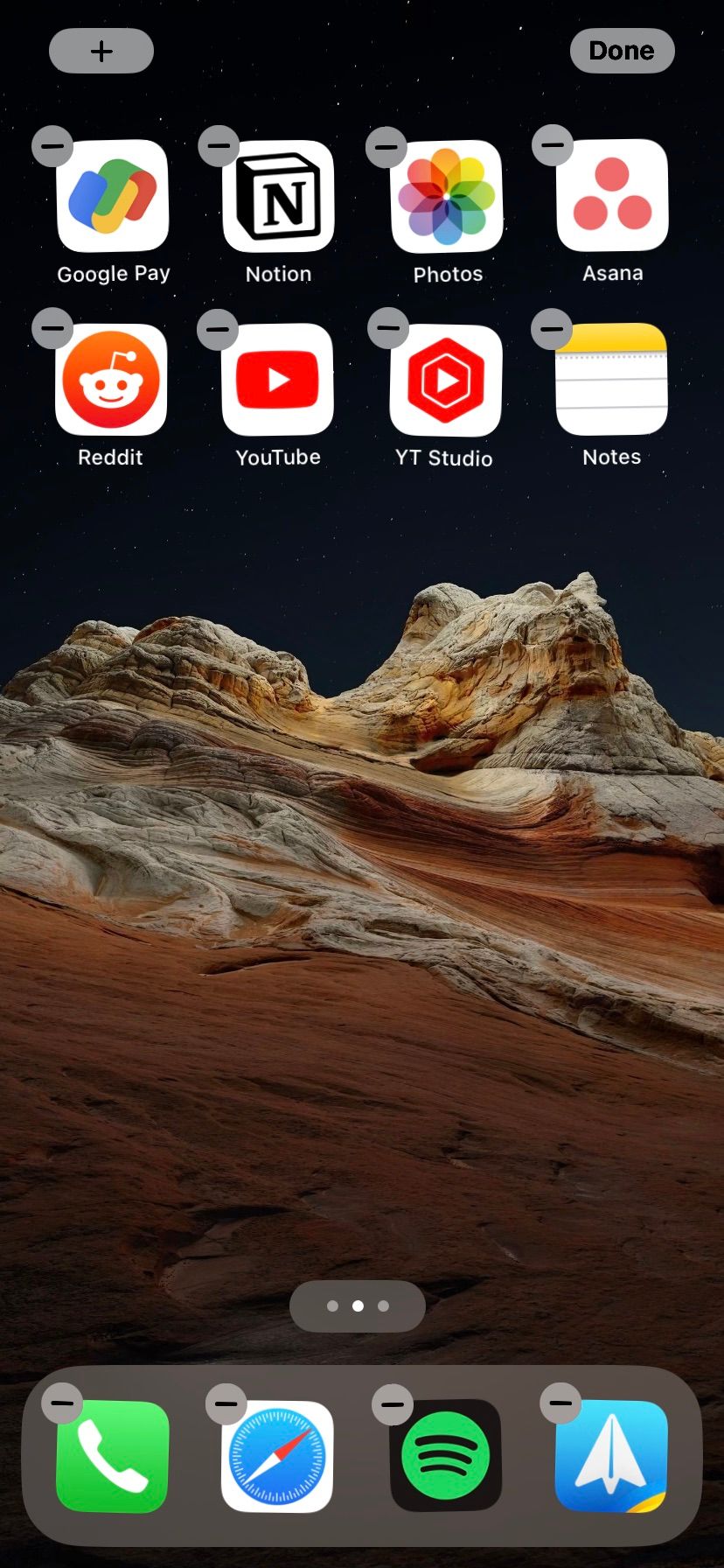
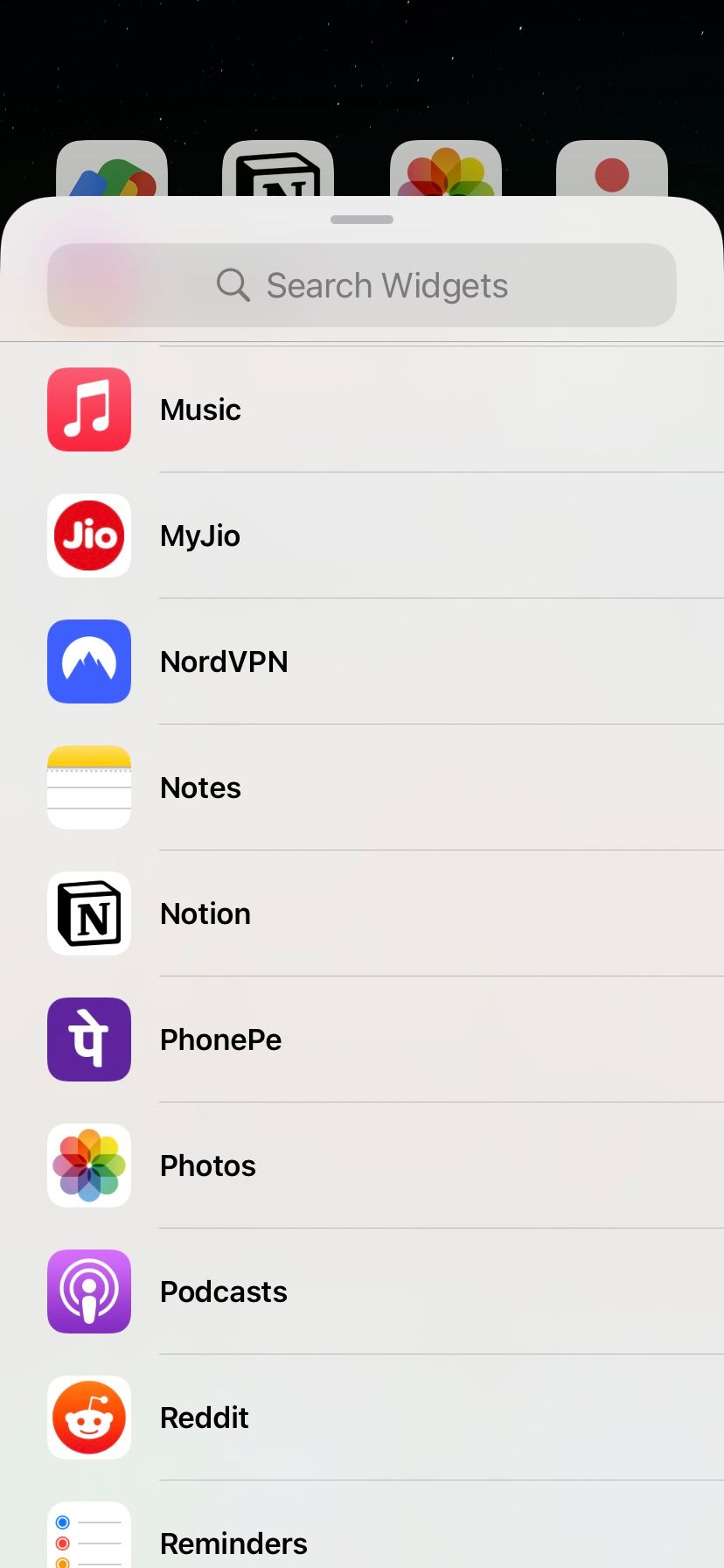
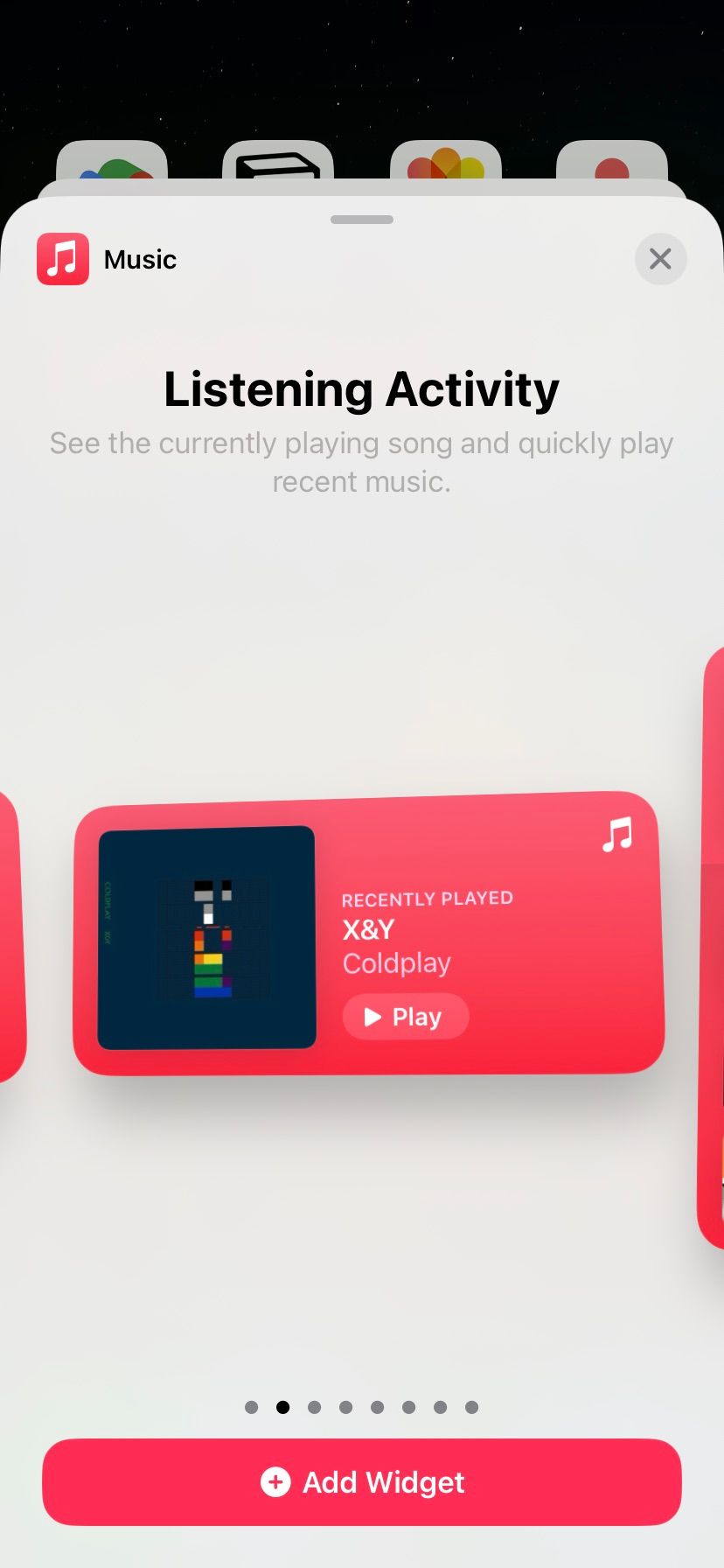
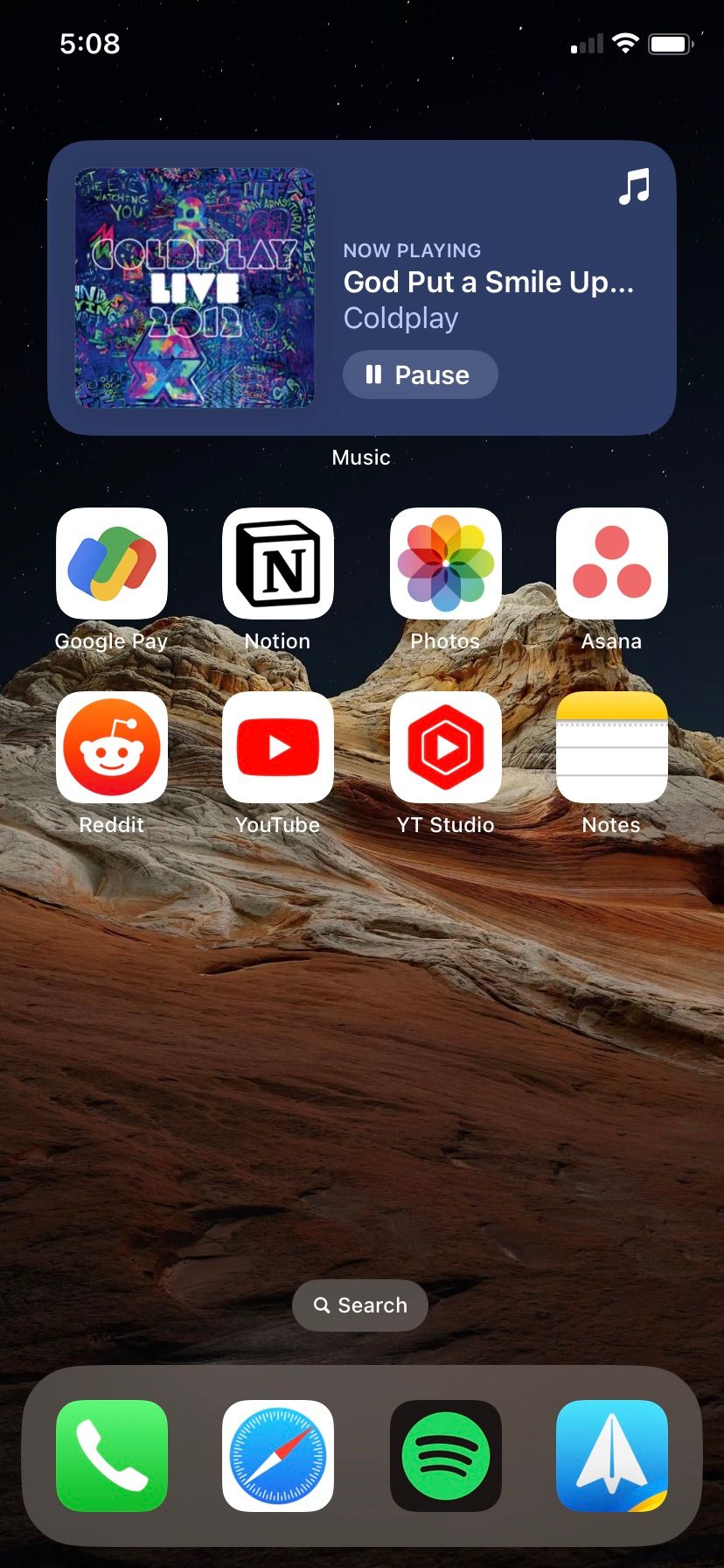
در حال حاضر، ویجتهای Reminders، Apple Music، Podcast و Home ابزارهایی هستند که میتوانید با آنها تعامل داشته باشید.
اپل موزیک
ویجت Apple Music اکنون به شما امکان می دهد بدون نیاز به باز کردن برنامه، پخش مستقیم از ویجت را کنترل کنید. گزینه ویجت با اندازه کوچکتر به شما امکان می دهد روی دکمه پخش/مکث ضربه بزنید، در حالی که گزینه بزرگتر به شما امکان می دهد آهنگ های بین آهنگ های اخیراً پخش شده خود را با ضربه زدن روی دکمه مربوطه تغییر دهید.
ویجت Apple Music راهی عالی برای کنترل پخش موسیقی بدون نیاز به باز کردن برنامه است. به خصوص اگر در حال گوش دادن به موسیقی در پس زمینه در حالی که کار دیگری انجام می دهید بسیار مفید است.
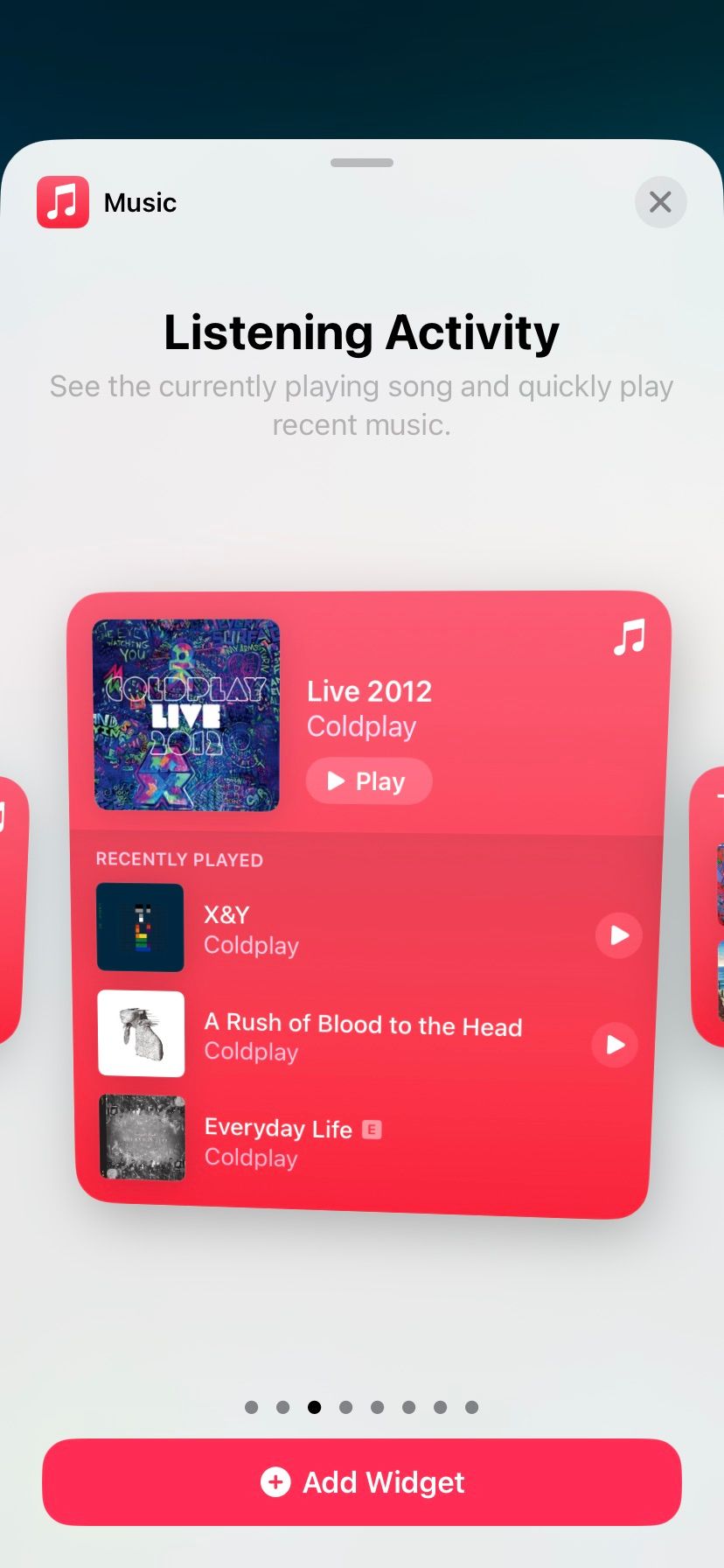
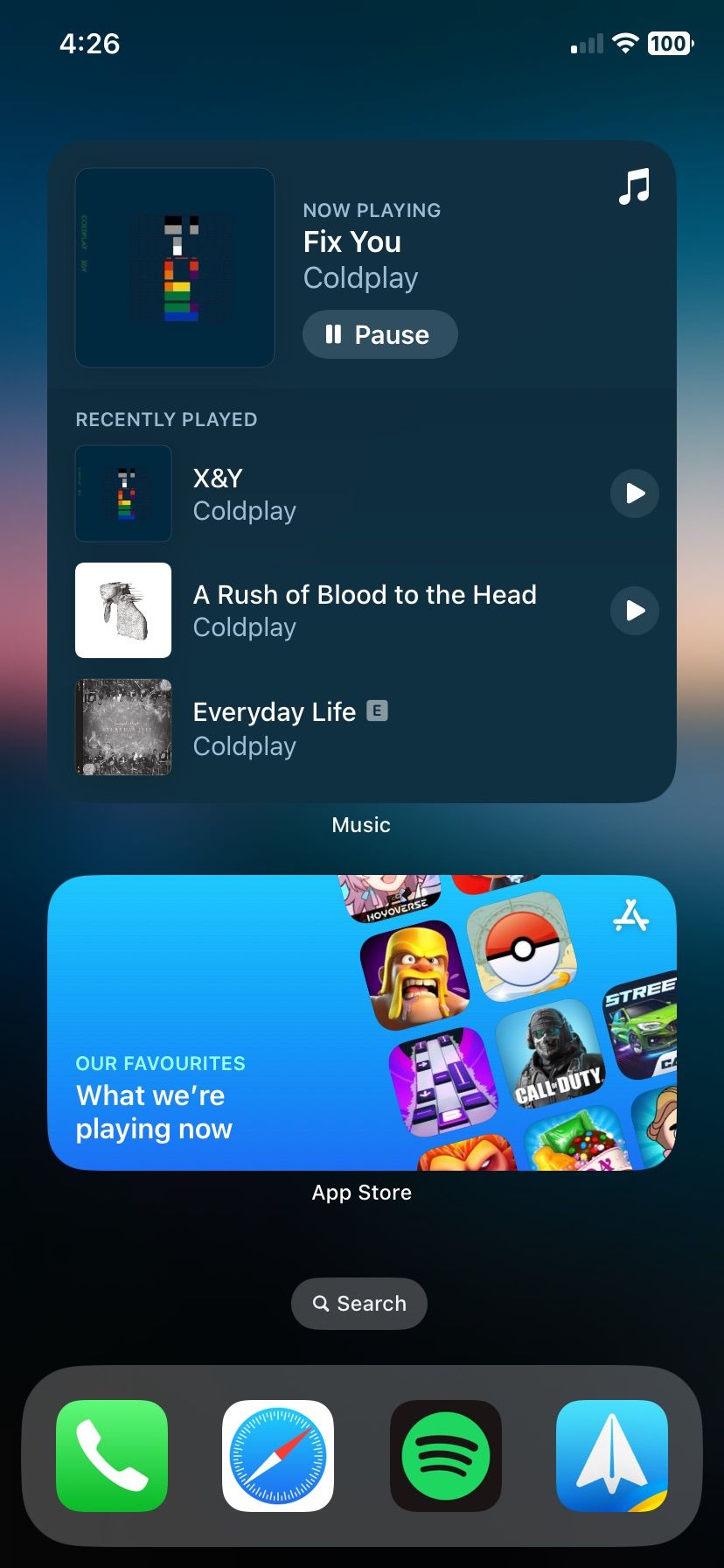
یادآوری ها
با ویجت Reminders، اکنون می توانید وظایف تکمیل شده را مستقیماً از صفحه اصلی خود علامت گذاری کنید. برای انجام این کار، کافی است روی دایره خالی کنار کاری که میخواهید بهعنوان تکمیلشده علامتگذاری کنید ضربه بزنید. دایره با رنگ لیست شما پر می شود و کار به عنوان تکمیل شده علامت گذاری می شود.
این یک تغییر کوچک است، اما تفاوت بزرگی ایجاد می کند. به لطف این ویجت، پیگیری کارهای انجام شده شما بسیار آسان تر است و لازم نیست هر زمان که می خواهید چیزی را علامت گذاری کنید، زمان را برای باز کردن برنامه یادآوری تلف کنید.
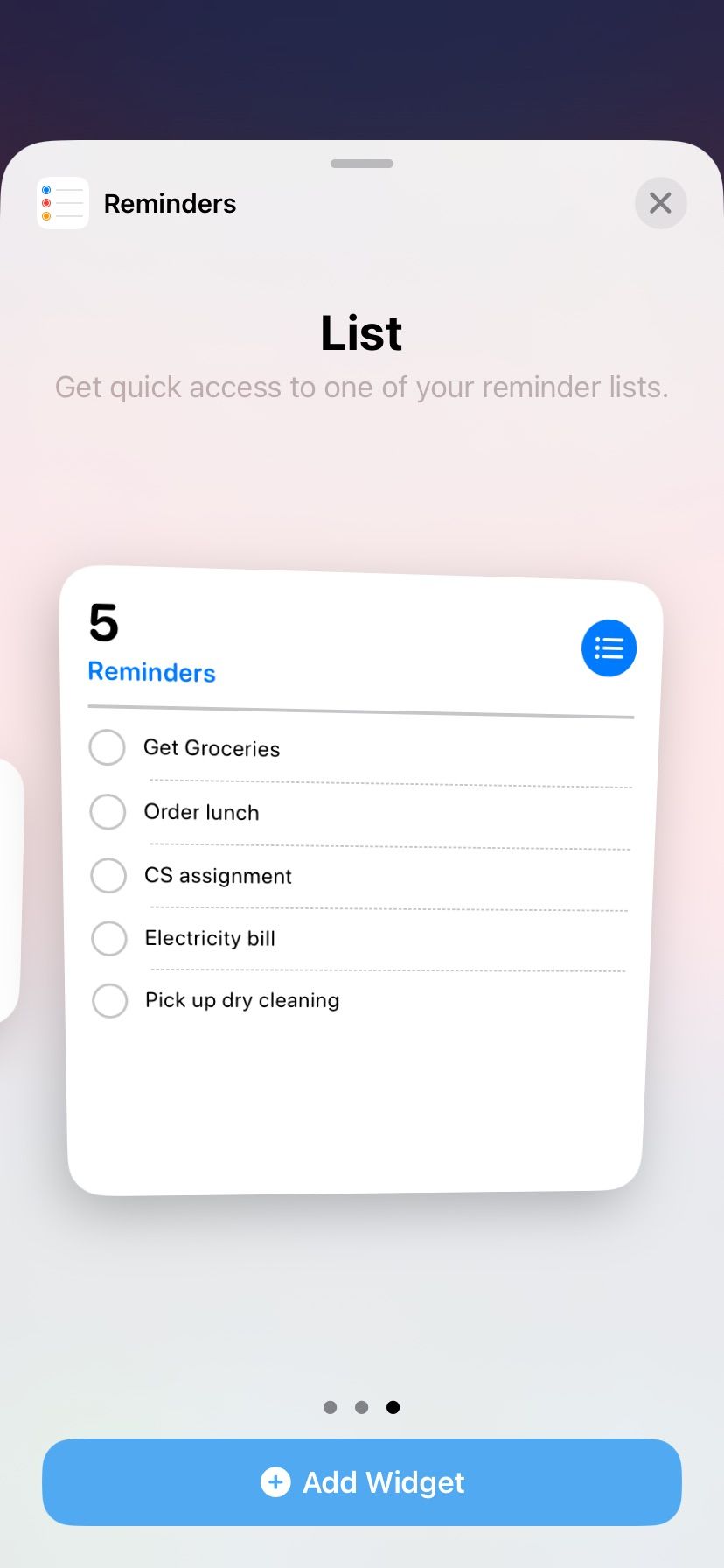
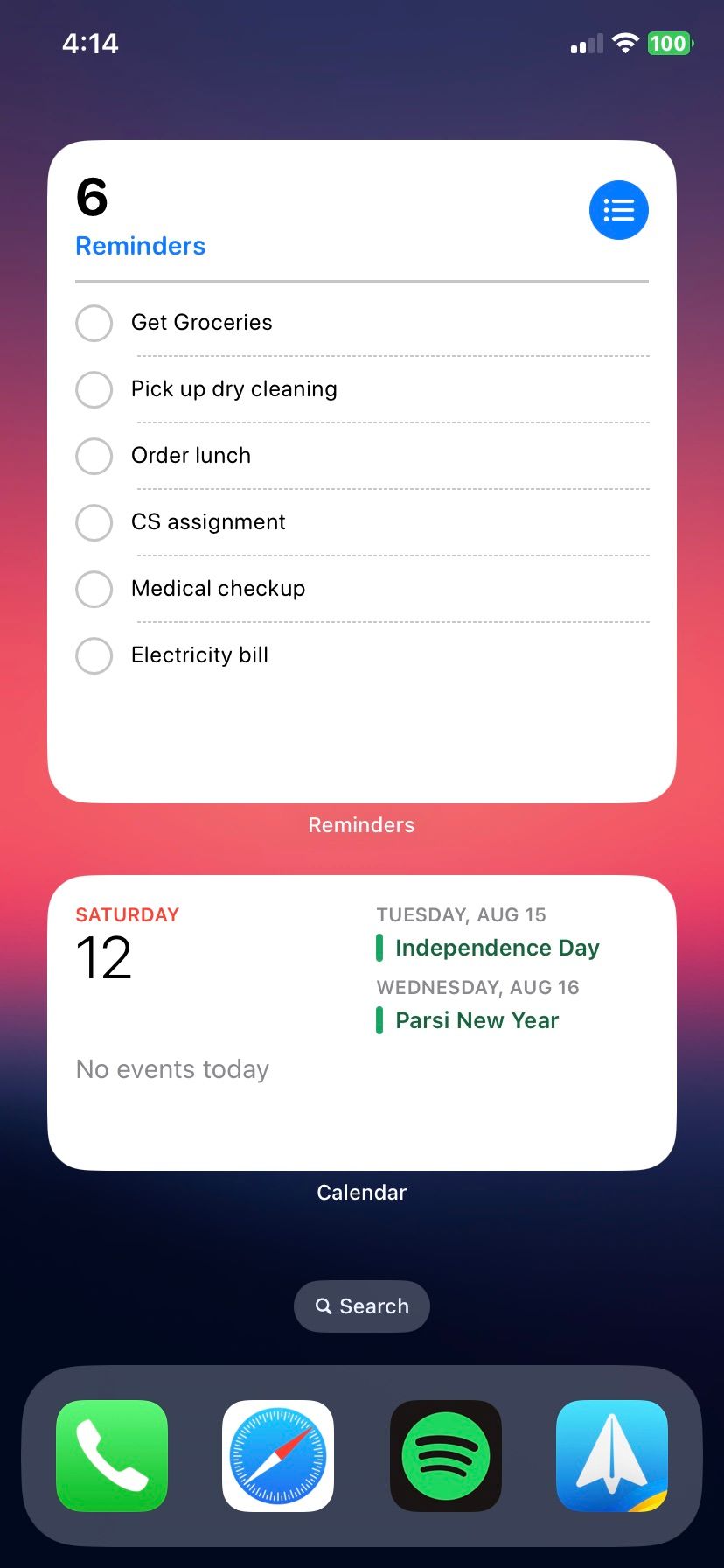
صفحه اصلی
اکنون می توانید لوازم جانبی HomeKit خود را مستقیماً از صفحه اصلی خود با ویجت تعاملی Home کنترل کنید. این یک پیشرفت بزرگ است که مدیریت خانه هوشمند شما را بسیار آسانتر میکند.
هنگامی که ویجت Home را اضافه کردید، لیستی از دستگاه های HomeKit شما را به شما نشان می دهد و می توانید برای کنترل آن روی هر دستگاهی ضربه بزنید. به عنوان مثال، می توانید چراغ های هوشمند خود را روشن کنید، درها را قفل یا باز کنید یا ترموستات را تنظیم کنید.
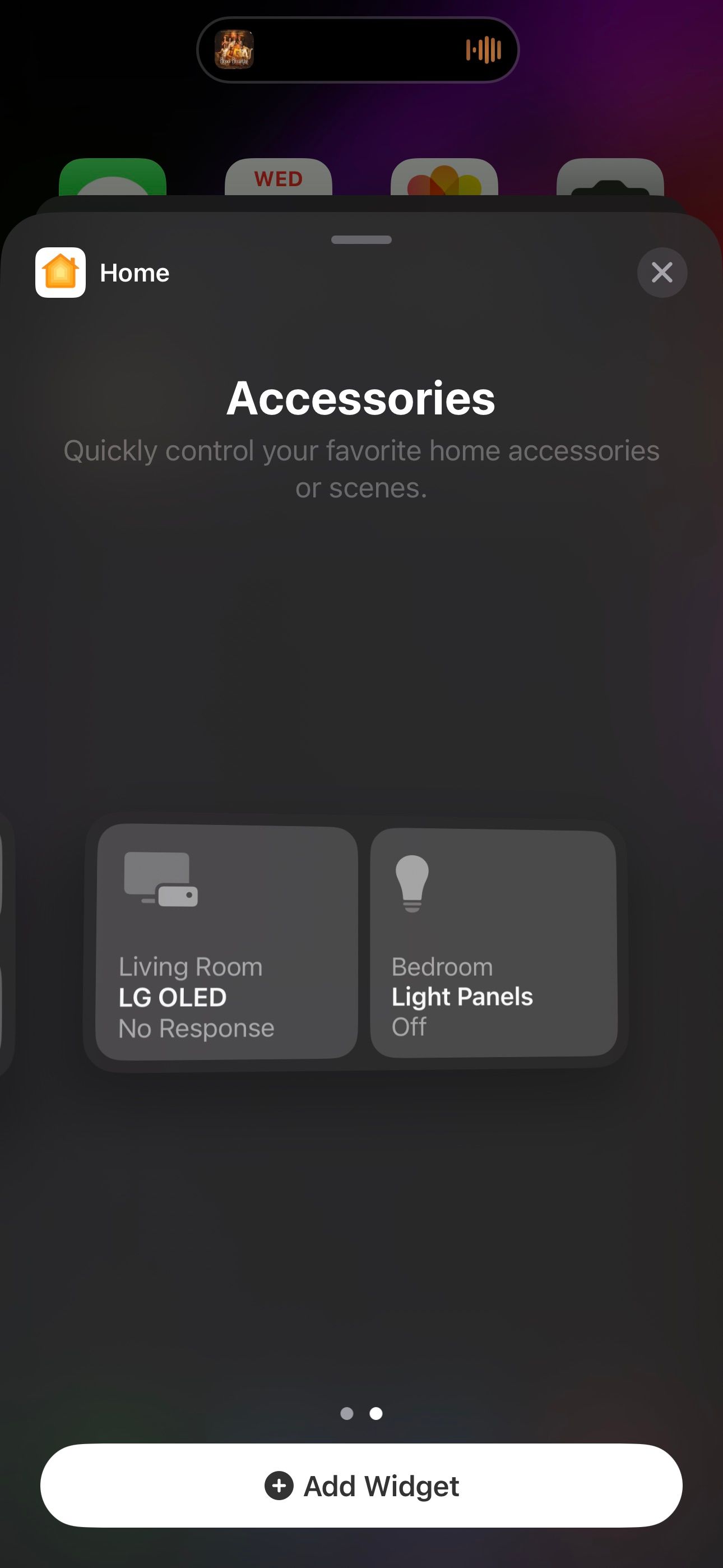
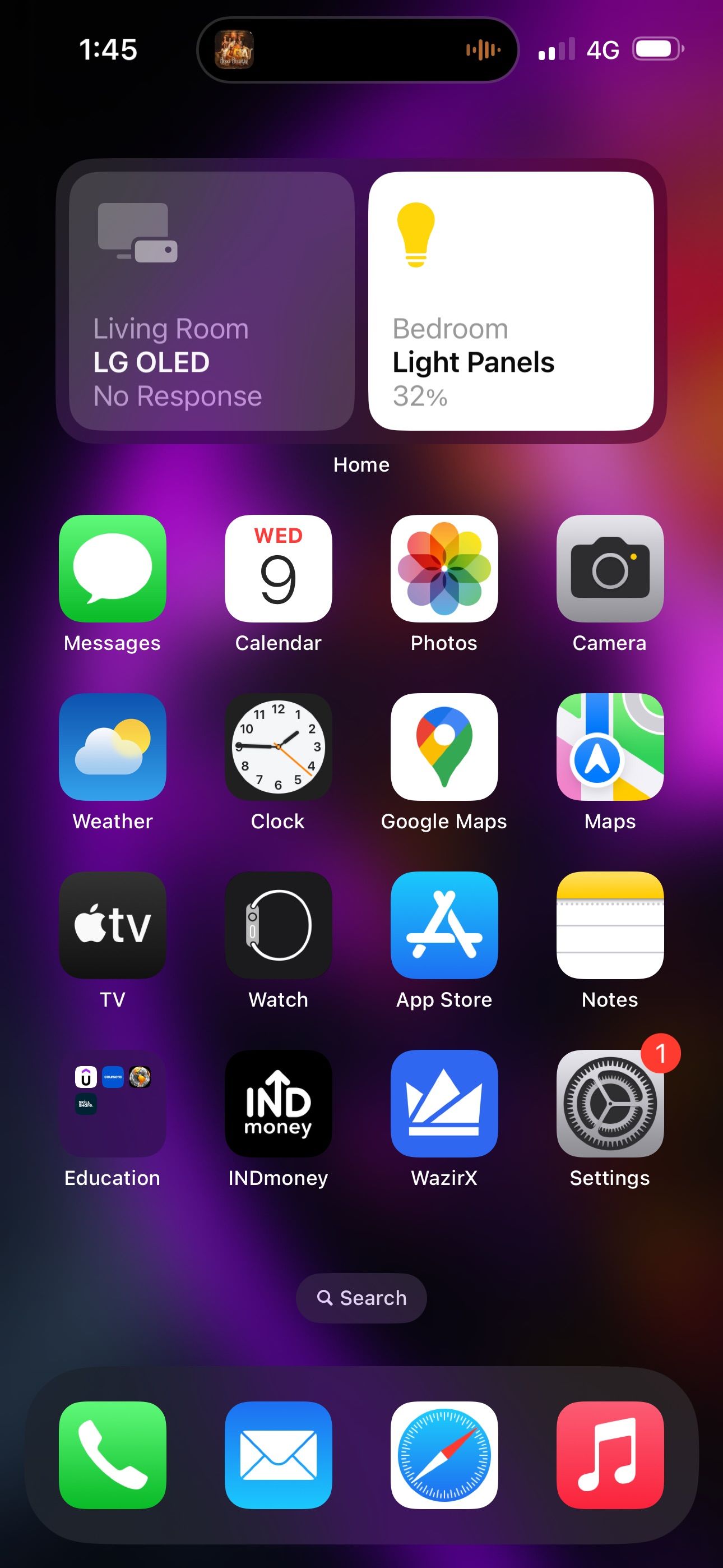
ویجت های بهبود یافته برای iOS و iPadOS
ویجتهای تعاملی راهی عالی برای آموزندهتر کردن صفحه اصلی و ویژگیهای غنیتر هستند. با ابزارک های تعاملی، اکنون می توانید بدون نیاز به باز کردن برنامه های مربوطه، به اطلاعات و عملکردهای مورد نیاز خود دسترسی سریع داشته باشید.
همانطور که توسعه دهندگان شخص ثالث شروع به تعاملی کردن ویجت های خود می کنند، دریایی از ویژگی های جدید را برای کاربران iPhone و iPad به ارمغان می آورد. این یک تغییر اساسی است که ویجت ها را بسیار قدرتمندتر و مفیدتر می کند.